首页 / 教程
升级Windows10系统后电脑光驱盘符不见了解决办法
2022-10-20 22:50:00
对于新系统,大家都是抱有一种好奇的心态去升级体验的,因此在体验过程中遇到问题在所难免。比如在升级win10系统后电脑光驱盘符不见了,光驱也没有问题,这事怎么回事呢》如何解决这个问题呢?下面,就随小编来看看升级Windows10系统后电脑光驱盘符不见了的解决方法。
第一步:排除硬件问题
首先确定光驱是完好的,其次还要确定光驱的供电正常,以及光驱与主板的连接正常(所以还需要确定光驱数据连接线完好)。
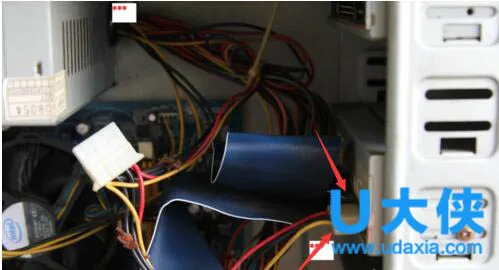 光驱盘符不见了
光驱盘符不见了
第二步:检查主板bios设置是否有问题
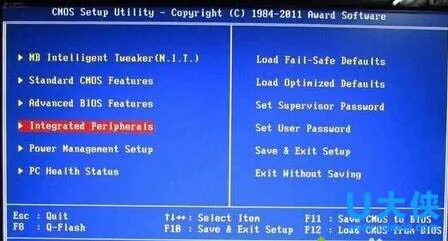 光驱盘符不见了
光驱盘符不见了
方法1:启动电脑后按DEL键进入BIOS→integrated peripherals(外部设备设定)→On-Chip Secomdary PCI IDE(主板内建 第二 PCI IDE接口)→Enabled→保存退出。
方法2:启动电脑后按DEL键进入BIOS→Standard CMOS Features→选择光驱的IDE→install。
第三步:查看驱动是否安装正确
右击“此电脑”→管理→设备管理器→DVD/CD-ROM驱动器,查看驱动是否安装正常,如果标注为黄色的感叹号或问号,则表示驱动异常,此时我们可以使用“驱动精灵”或者“360驱动大师”更新检测驱动,重启后即可重现光驱。
第四步:进入设备管理器后根本找不到“DVD/CD-ROM驱动器”选项
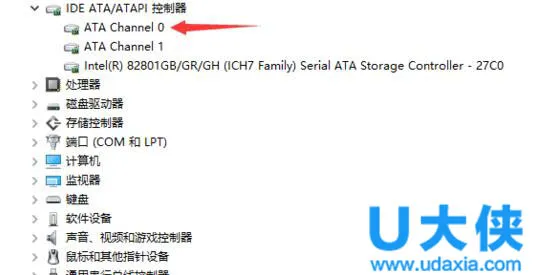 光驱盘符不见了
光驱盘符不见了
此时找到“IDE ATA/ATAPI控制器”选项,将“ATA Channel 0”卸载,重启后即可重现光驱。
以上就是升级Windows10系统后电脑光驱盘符不见了的解决方法,获取实用知识分享请持续关注电脑知识网。
最新内容
| 手机 |
相关内容

cmd命令电脑重启电脑(cmd重启命令)
cmd命令电脑重启电脑(cmd重启命令),重启,命令,输入,关机,操作,系统,倒计时,程序,1. cmd重启命令使用win+r打开运行窗口输入cmd命令后回车,输
电脑系统自带驱动怎么卸载(怎么卸
电脑系统自带驱动怎么卸载(怎么卸载电脑上的驱动程序),卸载,驱动程序,显卡,删除,点击,安装,硬件,控制,1. 怎么卸载电脑上的驱动程序一、卸
装电脑系统用什么盘(电脑系统安装
装电脑系统用什么盘(电脑系统安装哪个盘),安装,系统,选择,系统盘,装在,格式化,点击,默认,1. 电脑系统安装哪个盘系统吗,随你便,实际上哪个盘
电脑系统如何自动复制粘贴(电脑系
电脑系统如何自动复制粘贴(电脑系统如何自动复制粘贴内容),复制,粘贴,程序,复制粘贴,文字,选择,电脑系统,点击,1. 电脑系统如何自动复制粘
电脑系统一般多大内存(电脑系统支
电脑系统一般多大内存(电脑系统支持多大内存),内存,支持,运行,主板,设置,系统,模拟器,电脑内存,电脑系统支持多大内存win10系统盘空间需要
电脑开机键跳线(电脑重启键跳线)
电脑开机键跳线(电脑重启键跳线),主板,机箱,重启,硬盘,开机,复位,插针,音频,1. 电脑重启键跳线首先需要排除机箱开机按钮故障。用螺丝刀短
怎么打开安全启动电脑系统(如何打
怎么打开安全启动电脑系统(如何打开电脑安全启动),安全模式,启动,系统,进入安全模式,方法,点击,设置,开机,1. 如何打开电脑安全启动1、开机
怎样重启电脑桌面(怎么重启桌面)
怎样重启电脑桌面(怎么重启桌面),重启,桌面,系统,任务栏,服务,选择,启动,音量,怎么重启桌面1.按住“ctrl”+“alt”+“del”,打开资源管理












